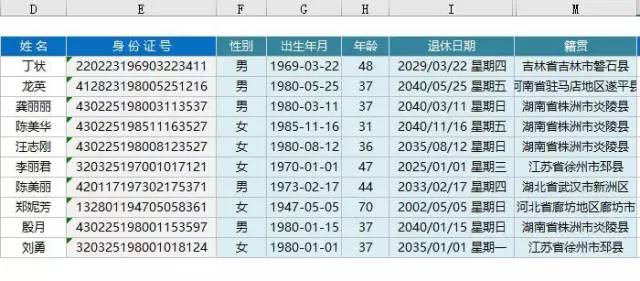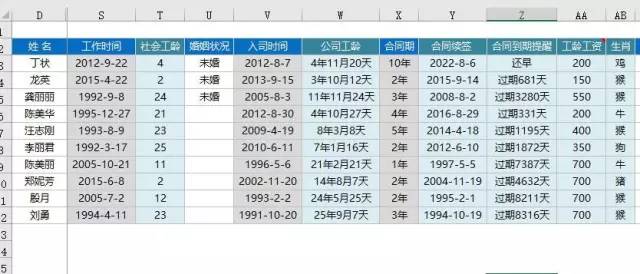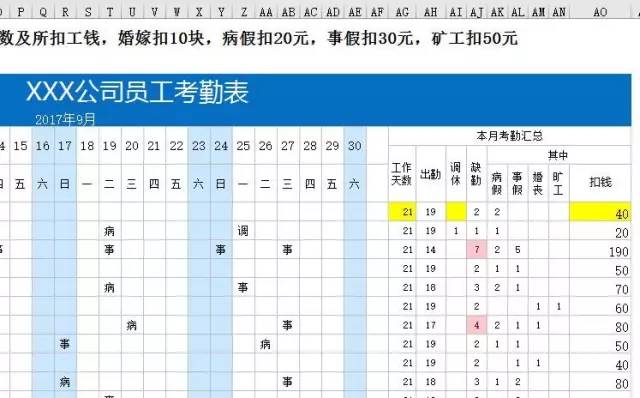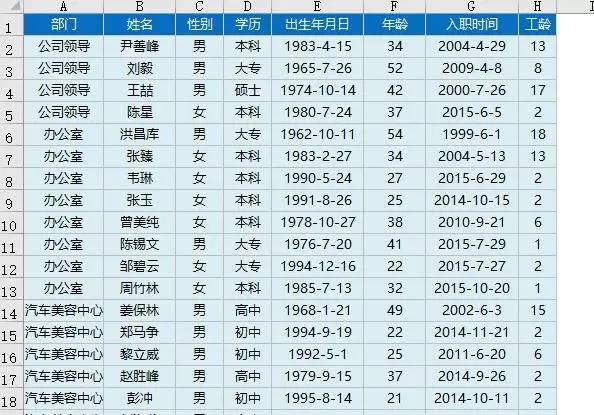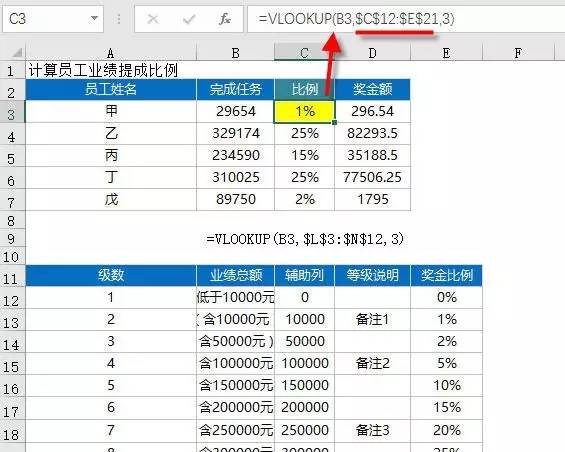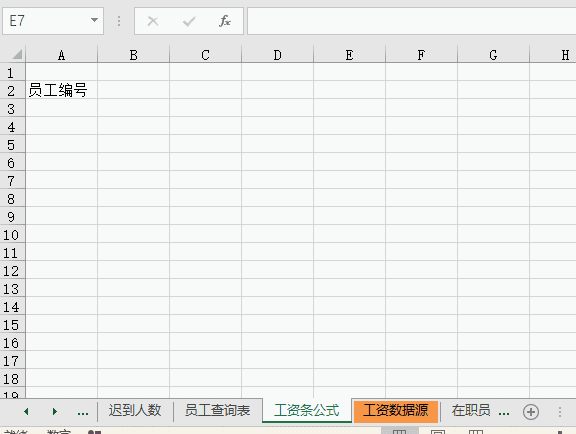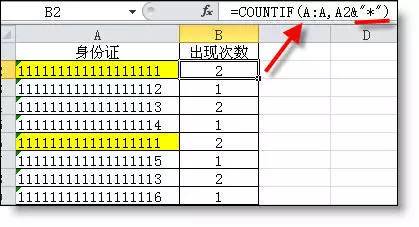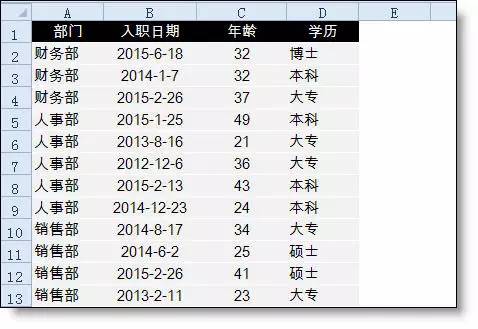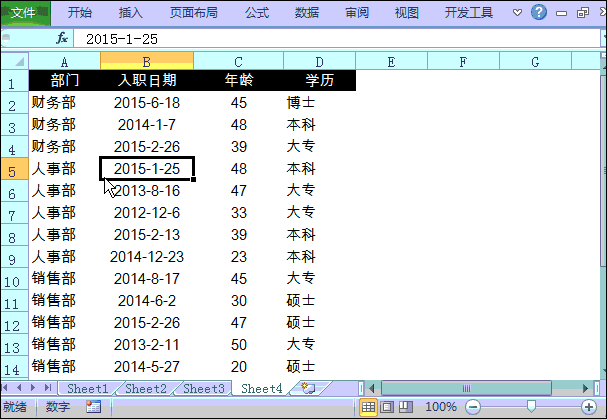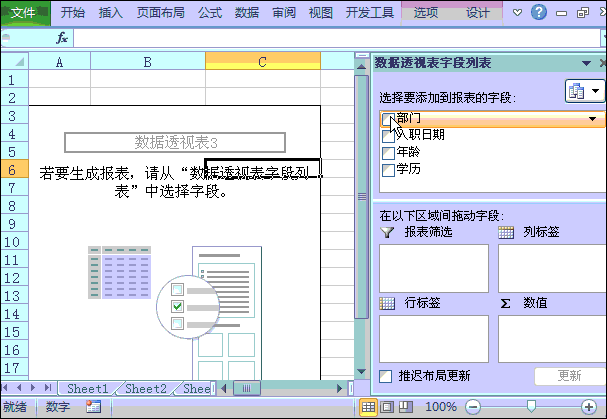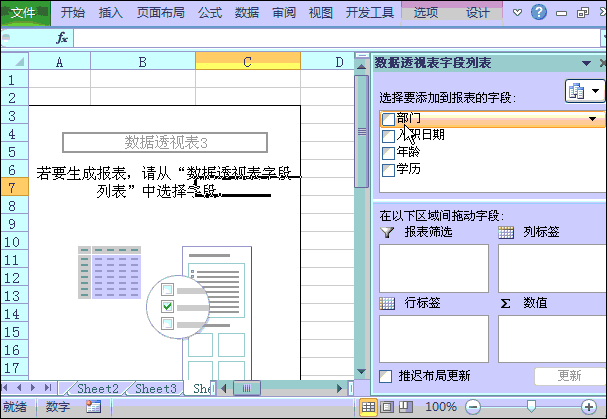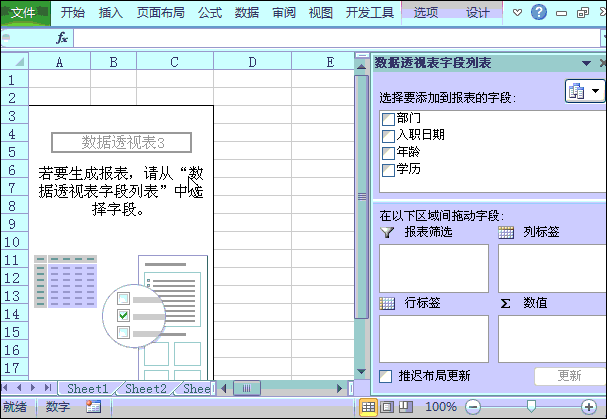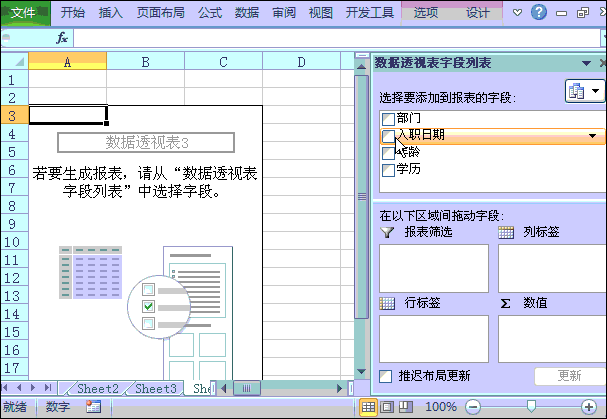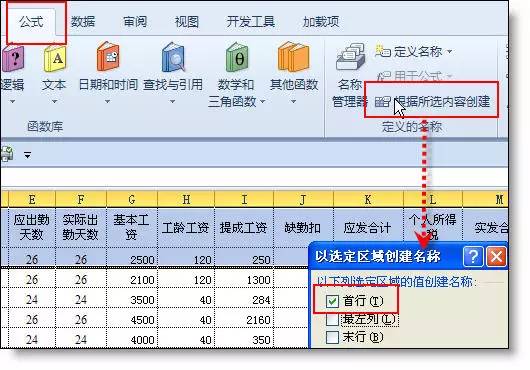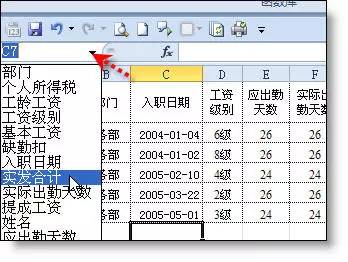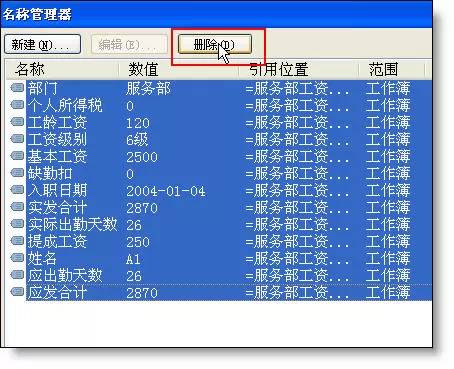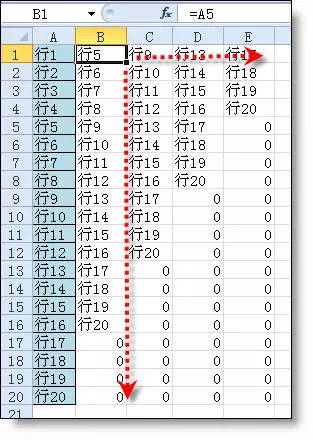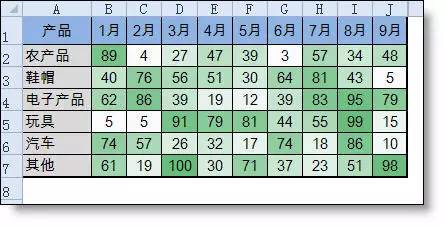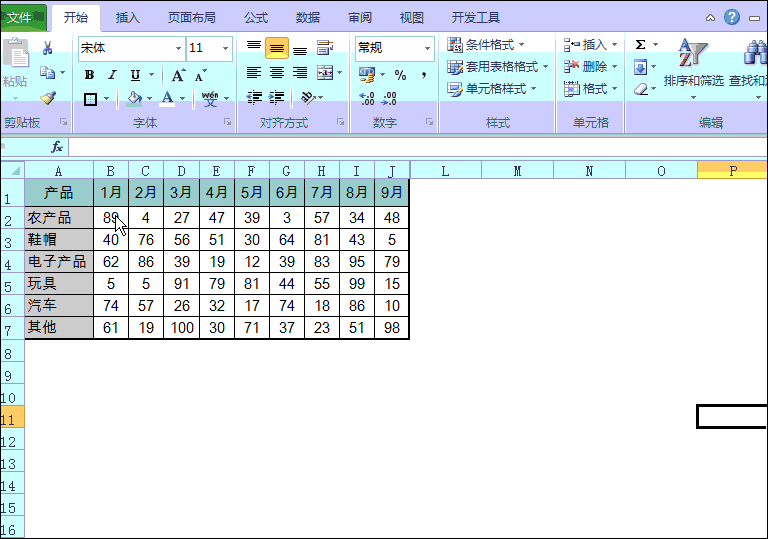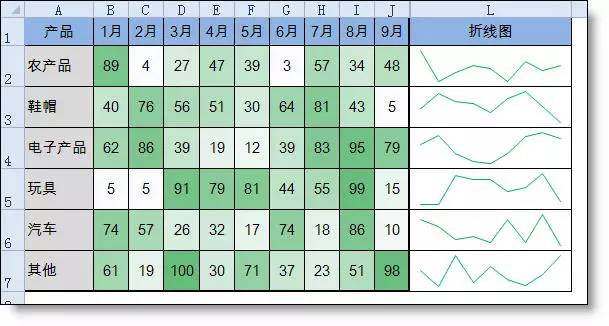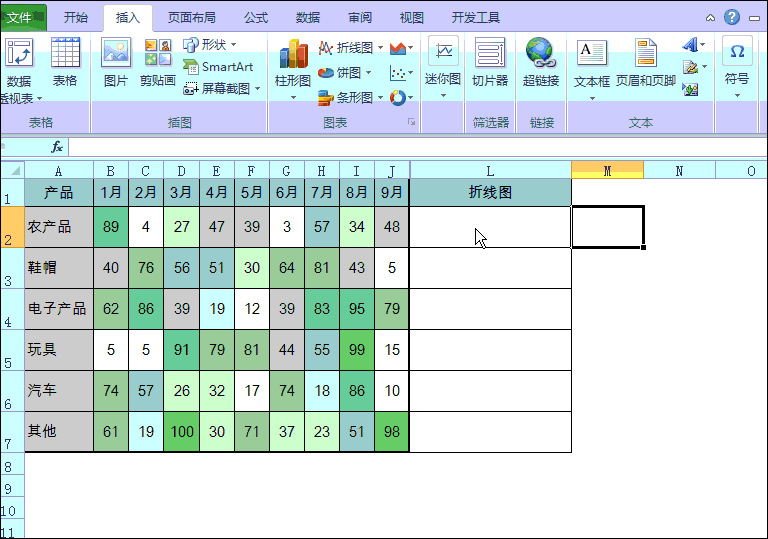总:1、调整列宽和另一个表相同
2、快速选取指定的列
3、一列转多列
一、常见公式
1、色阶
2、迷你图
一、员工信息表公式
1、计算性别(F列)
=IF(MOD(MID(E3,17,1),2),"男","女")
2、出生年月(G列)
=TEXT(MID(E3,7,8),"0-00-00")
3、年龄公式(H列)
=DATEDIF(G3,TODAY(),"y")
4、退休日期(I列)
=TEXT(EDATE(G3,12*(5*(F3="男")+55)),"yyyy/mm/dd aaaa")
5、籍贯(M列)
=VLOOKUP(LEFT(E3,6)*1,地址库!E:F,2,)
注:附带示例中有地址库代码表
6、社会工龄(T列)
=DATEDIF(S3,NOW(),"y")
7、公司工龄(W列)
=DATEDIF(V3,NOW(),"y")&"年"&DATEDIF(V3,NOW(),"ym")&"月"&DATEDIF(V3,NOW(),"md")&"天"
8、合同续签日期(Y列)
=DATE(YEAR(V3)+LEFTB(X3,2),MONTH(V3),DAY(V3))-1
9、合同到期日期(Z列)
=TEXT(EDATE(V3,LEFTB(X3,2)*12)-TODAY(),"[<0]过期0天;[<30]即将到期0天;还早")
10、工龄工资(AA列)
=MIN(700,DATEDIF($V3,NOW(),"y")*50)
11、生肖(AB列)
=MID("猴鸡狗猪鼠牛虎兔龙蛇马羊",MOD(MID(E3,7,4),12)+1,1)
二、员工考勤表公式
1、本月工作日天数(AG列)
=NETWORKDAYS(B$5,DATE(YEAR(N$4),MONTH(N$4)+1,),)
2、调休天数公式(AI列)
=COUNTIF(B9:AE9,"调")
3、扣钱公式(AO列)
婚丧扣10块,病假扣20元,事假扣30元,矿工扣50元
=SUM((B9:AE9={"事";"旷";"病";"丧";"婚"})*{30;50;20;10;10})
四、员工数据分析公式
1、本科学历人数
=COUNTIF(D:D,"本科")
2、办公室本科学历人数
=COUNTIFS(A:A,"办公室",D:D,"本科")
3、30~40岁总人数
=COUNTIFS(F:F,">=30",F:F,"<40")
五、其他公式
1、提成比率计算
=VLOOKUP(B3,$C$12:$E$21,3)
2、个人所得税计算
假如A2中是应税工资,则计算个税公式为:
=5*MAX(A2*{0.6,2,4,5,6,7,9}%-{21,91,251,376,761,1346,3016},)
3、工资条公式
=CHOOSE(MOD(ROW(A3),3)+1,工资数据源!A$1,OFFSET(工资数据源!A$1,INT(ROW(A3)/3),,),"")
注:
A3:标题行的行数+2,如果标题行在第3行,则A3改为A5
工资数据源!A$1:工资表的标题行的第一列位置
4、Countif函数统计身份证号码出错的解决方法
由于Excel中数字只能识别15位内的,在Countif统计时也只会统计前15位,所以很容易出错。不过只需要用&"*"转换为文本型即可正确统计。
=Countif(A:A,A2&"*")
六、利用数据透视表完成数据分析
1、各部门人数占比
统计每个部门占总人数的百分比
2、各个年龄段人数和占比
公司员工各个年龄段的人数和占比各是多少呢?
3、各个部门各年龄段占比
分部门统计本部门各个年龄段的占比情况
4、各部门学历统计
各部门大专、本科、硕士和博士各有多少人呢?
5、按年份统计各部门入职人数
每年各部门入职人数情况
附:HR工作中常用分析公式
1.【新进员工比率】=已转正员工数/在职总人数
2.【补充员工比率】=为离职缺口补充的人数/在职总人数
3.【离职率】(主动离职率/淘汰率=离职人数/在职总人数=离职人数/(期初人数+录用人数)×100%
4.【异动率】=异动人数/在职总人数
5.【人事费用率】=(人均人工成本*总人数)/同期销售收入总数
6.【招聘达成率】=(报到人数+待报到人数)/(计划增补人数+临时增补人数)
7.【人员编制管控率】=每月编制人数/在职人数
8.【人员流动率】=(员工进入率+离职率)/2
9.【离职率】=离职人数/((期初人数+期末人数)/2)
10.【员工进入率】=报到人数/期初人数
11.【关键人才流失率】=一定周期内流失的关键人才数/公司关键人才总数
12.【工资增加率】=(本期员工平均工资—上期员工平均工资)/上期员工平均工资
13.【人力资源培训完成率】=周期内人力资源培训次数/计划总次数
14.【部门员工出勤情况】=部门员工出勤人数/部门员工总数
15.【薪酬总量控制的有效性】=一定周期内实际发放的薪酬总额/计划预算总额
16.【人才引进完成率】=一定周期实际引进人才总数/计划引进人才总数
17.【录用比】=录用人数/应聘人数*100%
18.【员工增加率】 =(本期员工数—上期员工数)/上期员工数
本文Excel示例下载(百度网盘):https://pan.baidu.com/s/1kVLvWwR
————————————————————————————————————————————————
1、调整列宽和另一个表相同
用途:把两个表的列宽调整一致,不用再一列一列的手工调整了。
操作方法:选取表1的列(A:D) - 复制 - 选取表2的列(F:I) - 选择性粘贴 - 列宽。
2、快速选取指定的列
用途:在一个几十列数据的表格中,快速跳转到指定的列。
操作方法:选取表格的前2行的区域(不要选整行) - 公式 - 根据所选内容创建 - 首行。
设置完成后,打开左上角地址框,点击就可以跳转到指定的列。
取消方法:公式 - 名称管理器 - 按shift可以批量选取名称 - 删除
3、一列转多列
用途:一列数据,分成N列显示。
【列】如下图,要把把A1:A20的内容转换为5列显示(每列4行)。
操作方法:
在B1设置公式=A5(如果每列5行则=A6),然后把公式复制5列20行。
复制公式 - 选择性粘贴 - 数值,把公式转换成数值。
删除5行及以下的数据
1、条件格式的色阶
根据颜色深浅,可以很清晰的看出某种产品在一年中的出口变化情况。
制作演示:
2、迷你图
同样,通过在单元格中添加微型折线图,同样可以看出每一种产品在一年中的出口变化情况。
制作演示: